Eneo DLR-2104/3.0TBV Benutzerhandbuch
Seite 46
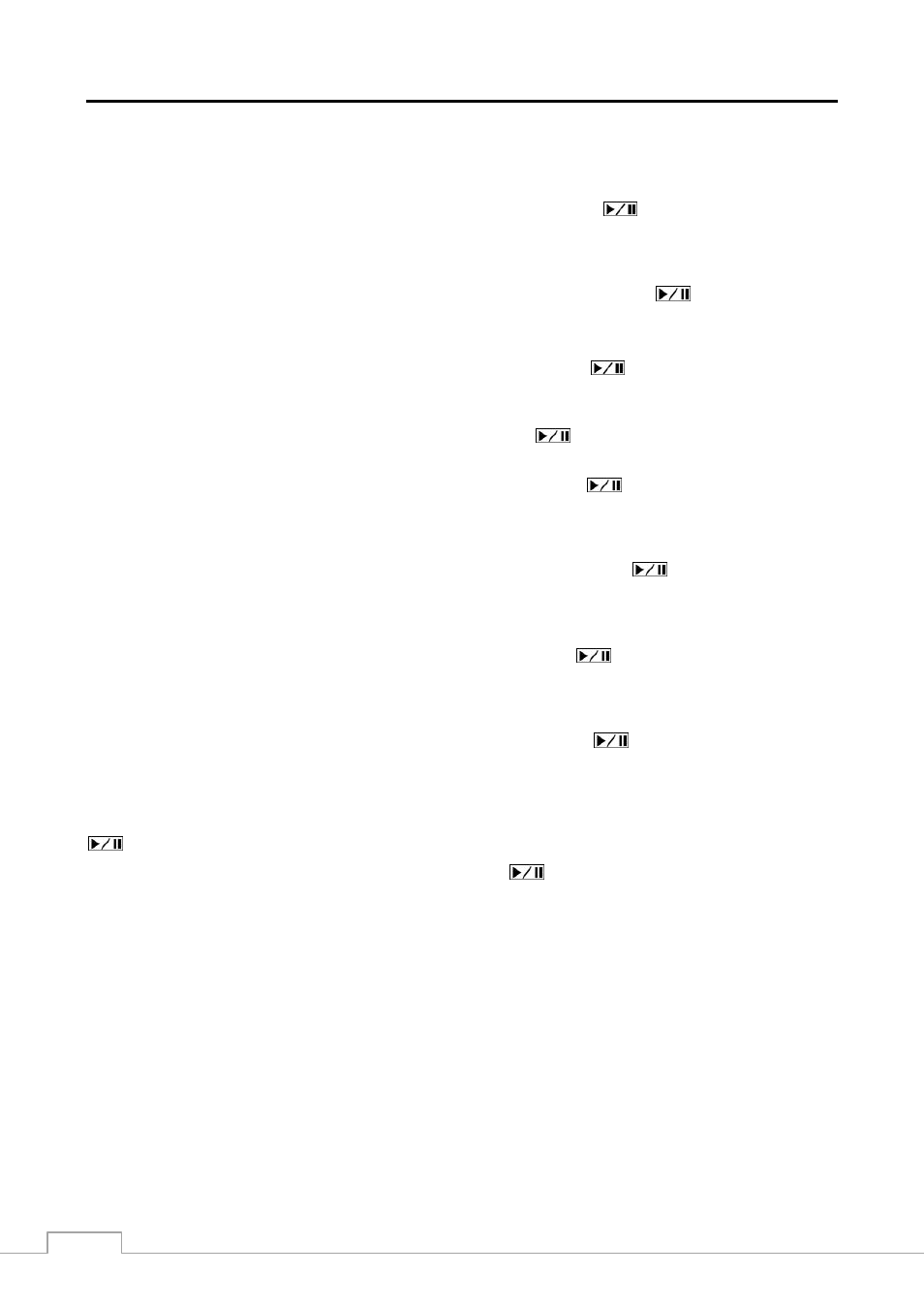
Betriebsanleitung
38
HINWEIS: Die folgende Beschreibung gilt für ein Gerät mit dem Textformat Generischer. Die Bildschirmanzeige
ändert sich abhängig vom Texteingabegerät, und es stehen verschiedene Parameterfelder zur
Eingabe von Informationen zur Verfügung.
Markieren Sie das Feld neben Beginn Transaktion, und drücken Sie die Taste
. Geben Sie mit der virtuellen
Tastatur die Zeichenfolge für den Transaktionsbeginn ein. Informationen zu der Textzeichenfolge, die das Gerät zu
Beginn einer Transaktion sendet, finden Sie in der Dokumentation des Geräteherstellers.
Wenn der DVR auf Zeichen reagieren soll, die vom Texteingabegerät gesendet werden, müssen Sie Beliebiges
Zeichen aktivieren. Durch Markieren von Beliebiges Zeichen und Drücken der Taste
schalten Sie zwischen
„Ein“ und „Aus“ um.
HINWEIS: Wenn
Beliebiges Zeichen aktiviert ist, können Sie im Feld Beginn Transaktion keinen Text eingeben.
Markieren Sie das Feld neben Ende Transaktion, und drücken Sie die Taste
. Geben Sie die Zeichenfolge für
das Transaktionsende mithilfe der virtuellen Tastatur ein. Informationen zu der Textzeichenfolge, die das Gerät am
Ende einer Transaktion sendet, finden Sie in der Dokumentation des Geräteherstellers.
Markieren Sie das Feld zusätzl. Zeile(n), und drücken Sie die Taste
. Legen Sie die Anzahl der zusätzlichen
Textzeilen fest, die der DVR erfassen soll. Sie können einen Wert zwischen 0 und 10 auswählen.
Markieren Sie das Feld neben Zeilentrennzeichen, und drücken Sie die Taste
. Geben Sie mithilfe der virtuellen
Tastatur das bzw. Sonderzeichen können mit ^ und einem Großbuchstaben erstellt werden: z. B. ^J für NL (New Line,
Neue Zeile), ^M für CR (Carriage Return, Wagenrücklauf). Zeilentrennzeichen finden Sie in der Dokumentation des
Geräteherstellers.
Markieren Sie das Feld neben Zeichenkette ignorieren, und drücken Sie die Taste
. Geben Sie mithilfe der
virtuellen Tastatur Textzeichenfolgen ein, die der DVR ignorieren soll. Angaben zu Textzeichenfolgen, die das Gerät
bei Transaktionen sendet, finden Sie in der Dokumentation des Geräteherstellers. So können Sie festlegen, welche
nicht aufgezeichnet werden sollen.
Markieren Sie das Feld neben Groß/Kleinschr., und drücken Sie die Taste
, um zwischen Ein und Aus
umzuschalten. Informationen dazu, ob bei Textzeichenfolgen die Groß-/Kleinschreibung beachtet wird, finden Sie in
der Dokumentation des Geräteherstellers. Wenn das Gerät zwischen Groß- und Kleinschreibung unterscheidet,
müssen Sie Groß/Kleinschr. aktivieren.
Markieren Sie das Feld neben Zeitüberschreitung, und drücken Sie die Taste
. Legen Sie die Wartezeit für die
neue Textzeichenfolge fest. Für den DVR ist eine Transaktion beendet, wenn zwischen der letzten Texteingabe und
der Überschreitung der Haltezeit keine neuen Textzeichenfolgen eingegeben werden. Sie können die Überschreitung
der Haltezeit auf einen Wert zwischen 5 Sekunden und 15 Minuten einstellen.
Sie können jedem Eingang einen Titel zuweisen. Markieren Sie das gewünschte Feld Titel, und drücken Sie die Taste
. Es wird eine virtuelle Tastatur angezeigt, über die Sie den Titel eingeben können.
Markieren Sie das Feld unter Aktionen und drücken Sie die Taste
. Der DVR kann so eingestellt werden, dass er
auf Texteingaben reagiert. Texteingaben können mit Kameras verknüpft werden. Als weitere Aktionen kann ein
Alarmausgang angesteuert, der interne Summer des DVR angesteuert, eine Reihe unterschiedlicher Geräte benachrichtigt
und/oder PTZ-Kameras in vordefinierte Positionen geschwenkt.